แม้ว่าฉันจะสนุกกับการใช้ WhatsApp และ Facebook Messenger แต่แอปข้อความของ Apple ยังคงเป็นตัวเลือกที่ฉันโปรดปรานใน iDevices เพื่อนของฉันส่วนใหญ่ที่ใช้ Windows ปรารถนาที่จะใช้ iMessaging พวกเขามักถามฉันว่ามีวิธีใช้ iMessage บน Windows PC หรือไม่
ในที่สุดฉันได้ตัดสินใจที่จะช่วยเพื่อนเหล่านั้นใช้ iMessage บน Windows หากคุณต้องการใช้ประโยชน์จากเคล็ดลับนี้คุณสามารถเข้าร่วมปาร์ตี้ได้เช่นกัน มาหาคำตอบกัน!
หมายเหตุ: ฉันหวังว่าจะมีวิธีที่ตรงไปตรงมาในการดาวน์โหลดและติดตั้งแอปข้อความของ Apple บน Windows แต่มีวิธีแก้ไขที่คุณสามารถข้ามเส้นได้ อย่างไรก็ตามคุณต้องมี Mac เพื่อใช้ประโยชน์จากเคล็ดลับนี้ เห็นด้วยนี่ไม่ใช่วิธีที่ตรงไปตรงมา แต่เราไม่มีทางเลือกอื่น
วิธีใช้ iMessage บน Windows PC
ขั้นตอนที่ 1. ตรวจสอบให้แน่ใจว่าคุณมี Mac ที่มี iMessage และพีซีที่ใช้ Windows
ขั้นตอนที่ 2. ตอนนี้ดาวน์โหลด Chrome และ Chrome Remote Desktop บนคอมพิวเตอร์ทั้งสองเครื่องของคุณ

ขั้นตอนที่ # 3 เมื่อติดตั้งแล้วให้คลิกที่แอปเปิดตัว

ขั้นตอนที่ # 4 ใน Mac ของคุณดาวน์โหลดตัวติดตั้งโฮสต์ Chrome Remote Desktop

ขั้นตอนที่ # 5 เมื่อดาวน์โหลดเสร็จแล้วให้ติดตั้งลงในเครื่อง Mac ของคุณ




หมายเหตุ: Chrome Remote Desktop ช่วยให้คุณสามารถเข้าถึงคอมพิวเตอร์เครื่องอื่นผ่านเบราว์เซอร์ Chrome หรือ Chromebook นอกจากนี้คุณสามารถเข้าถึงแอพและไฟล์ของคุณได้อย่างปลอดภัย
ขั้นตอนที่ # 6 ใช้รหัสเพื่อเชื่อมต่อคอมพิวเตอร์ทั้งสองเครื่อง จากนั้นเริ่มต้น
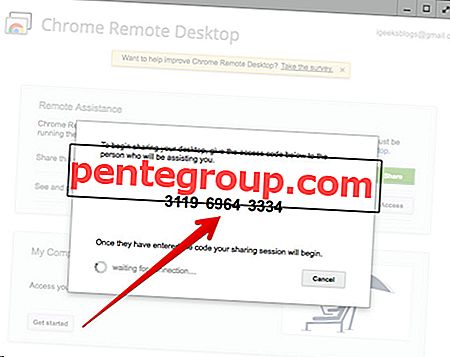
เพลิดเพลินกับ iMessage บนคอมพิวเตอร์ windows ของคุณ

ถ้าคุณไม่มี Mac แต่ยังต้องการใช้ iMessage บนพีซี Windows ของคุณล่ะ มีวิธีที่จะเติมเต็มความปรารถนาของคุณ ดาวน์โหลด iPadian บน Windows ของคุณ มันเป็นตัวเลียนแบบซอฟต์แวร์ของบุคคลที่สาม (เหมือน) ซึ่งสร้างระบบนิเวศ iOS เสมือนบน Widows ของคุณ ให้คุณติดตั้งข้อความยอดนิยมของ Apple บน Windows ของคุณ
หมายเหตุ: iPadian 2 เป็นเครื่องจำลอง iPad ที่ให้คุณแปลงพีซี Windows และเปิดใช้งานแอป iOS อีมูเลเตอร์มีแอปพลิเคชัน Adobe อากาศแบบสแตนด์อโลน มันมีประโยชน์มากสำหรับผู้ที่ต้องการทดสอบหรือเล่นกับแอพ iOS บนอุปกรณ์ Windows ของพวกเขา
อย่างไรก็ตามเครื่องจำลอง iPad ทำงานได้ไม่สม่ำเสมอ นอกจากนี้น้ำท่วมคอมพิวเตอร์ของคุณมีมัลแวร์ ดังนั้นฉันขอแนะนำให้คุณลองด้วยความระมัดระวังเป็นพิเศษ
วิธีการติดตั้งแอปข้อความของ Apple บน Windows PC โดยใช้ iPadian 2
ขั้นตอนที่ 1. ดาวน์โหลดตัวเลียนแบบ iPadian
ขั้นตอนที่ 2. ถัดไปติดตั้งไฟล์. exe บนพีซีของคุณ
ขั้นตอนที่ # 3 เรียกใช้โปรแกรมจำลอง
ขั้นตอนที่ # 4 ยอมรับข้อกำหนดและเงื่อนไข
ขั้นตอนที่ # 5 เมื่อกระบวนการติดตั้งเสร็จสมบูรณ์ เรียกใช้ซอฟต์แวร์ iPadian บนคอมพิวเตอร์ของคุณ
ขั้นตอนที่ # 6 จากนั้นค้นหา "iMessage" ในแถบค้นหา
ขั้นตอนที่ # 7 สุดท้ายให้ดาวน์โหลดแอป Messages บนคอมพิวเตอร์ของคุณ
จากนั้นเปิดตัวแอปและเริ่มต้นประสบการณ์ครั้งแรกของ iMessage บนพีซี Windows ของคุณ
แค่นั้นแหละ!
คุณอาจต้องการดู:
- วิธีการลบสติ๊กเกอร์ iMessage บน iPhone และ iPad
- วิธีแก้ไข iMessage ไม่ทำงานปัญหาบน Mac
- สุดยอดแอพ iMessage สำหรับ iPhone และ iPad
- วิธีการเปลี่ยนสีของ iMessage Bubble บน iPhone และ iPad
ชอบบทความนี้หรือไม่? แบ่งปันมุมมองของคุณในความคิดเห็นบน Facebook, Twitter และ Instagram นอกจากนี้อย่าลืมดาวน์โหลดแอพของเราใน iDevice ของคุณ












